Androidスマホのホーム画面には、対応アプリのウィジェットを自由に配置できます。アプリを起動しなくても、ホーム画面のウィジェットから必要な情報が得られるようになるので、より効率的にスマホを活用できるようになります。
本記事では、時計や電卓、カレンダーなど主要な機能を持つAndroid向けおすすめウィジェット対応アプリを紹介します。また初級ユーザーのために、ホーム画面にウィジェットを追加・削除する方法など、基本的な使い方・設定についても解説しています。
Androidスマホの「ウィジェット」とは?
Androidスマホをもっと使いやすくしたいという人におすすめなのが「ウィジェット」です。ウィジェットはアプリへのショートカットのようなもので、情報を表示したりアプリを操作したりするためのUIをホーム画面に設置します。

さまざまなアプリがウィジェットを提供している
ウィジェットを活用すると、ホーム画面で情報を表示したり、直接アプリの機能を操作したりできるようになります。たとえば、Todoリストや天気情報を表示するウィジェットを置いておけば、ホーム画面を開いただけでその日にやるべきことや天気の情報が目に入ります。
複数のウィジェットを好きなように並べられるのは大きなメリットです。メモやニュース、ToDoリストなどを配置すれば、1つの画面で知りたい情報が手に取るようにわかります。普段使っているアプリを組み合わせて、Androidスマホを使いやすくカスタマイズできるのがウィジェットの醍醐味と言えるでしょう。
最近は大画面のスマートフォンが増えています。余っているスペースを有効活用するうえでも、ウィジェットはぜひ使ってみるべき機能です。
ウィジェットの基本的な使い方
ホーム画面にウィジェットを設定する方法や大きさの変更など、基本的な使い方を解説します。機種やOSバージョンによって項目名や操作が若干異なる場合がありますが、ここではPixel 3(Android 12)とPixel 4(Android 13)をベースに紹介します。
ウィジェットを設置する



ウィジェットを設置するには、アプリのアイコンを長押しして[ウィジェット]をタップします。利用できるウィジェットが画面の下に表示されるので、長押しした状態で、ホーム画面の好きなところへドラッグ(移動)&ドロップ(指を離す)します。
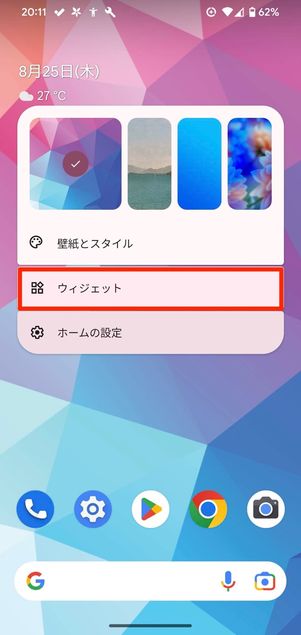

ホーム画面の何もないところを長押しして、[ウィジェット]をタップしても追加できます。利用できるウィジェットが一覧で表示されます。好きなウィジェットを選び、長押しした状態でホーム画面の好きなところへドラッグ&ドロップすればOKです。
なお、ウィジェットをドロップするときに、表示する内容や見た目を変更できるウィジェットもあります。画面に従って設定しましょう。
ホーム画面にウィジェットが表示されたら、タップして操作します。アプリが起動するなど、所定の操作をおこなえます。

アプリドロワーからもウィジェットを追加できる
ホーム画面にないアプリは、アプリドロワー(アプリの一覧画面)から同じ操作でウィジェットを追加できます。
アプリの中には、アイコンを長押ししてもメニューにウィジェットボタンが表示されないものもあります。そもそもウィジェット機能のないアプリでは、ウィジェットボタンや「ウィジェット」アイコンは表示されません。
デザインや大きさを選ぶ

デザインや大きさを選べるアプリもある
1つのアプリに複数のウィジェットが用意されている場合もあります。ドラッグする前に、表示する機能やデザインをユーザーが選ぶことができます。
注意したいのはウィジェットの大きさです。ウィジェットには、アプリのアイコンと同じ「1×1」サイズのものから、画面の幅全体を使うものまで、さまざまな大きさがあります。ウィジェット名の隣にある「1×1」「2×3」などが、ウィジェットの大きさを示しています。
基本的に情報量が多いウィジェットは大きめに、機能を呼び出すだけといったシンプルなものは小さめに設定されています。ウィジェット同士を重ねて置くことはできないので、複数のウィジェットを置くときは、他のウィジェットと干渉しないようにサイズや位置を決めてください。
位置やサイズを変更する


一度設置したウィジェットでも、長押しすれば大きさや位置を変更できる場合がほとんどです。
位置を変更するには、ウィジェットを長押しして任意の箇所にドラッグ&ドロップします。サイズを変更する場合は、長押しするとウィジェットの四辺に表示されるハンドルアイコンをドラッグしてください。
ウィジェットを削除する

不要になったウィジェットは、ホーム画面のアイコンを削除するのと同じ方法で削除できます。ウィジェットを長押しして[× 削除]へドロップするだけです。
ウィジェットの中には、設置した後にデザインや表示する内容を変更できないものもあります。この場合は、一度ウィジェットを削除してから設置し直します。
ジャンル別おすすめAndroidウィジェット21選
ここからは、日常使いで便利なウィジェットを紹介します。定番ものを含めて、Androidスマホを使いやすくするウィジェットを集めました。気になるものがあれば、気軽に試してみましょう。
【時計】時計(標準)


標準でインストールされている「時計」アプリのウィジェットです。
アナログ時計とデジタル時計の2種類があります。アラームを設定していると、アラームの鳴る時間が表示されるのが親切です。

時計のウィジェットをタップ
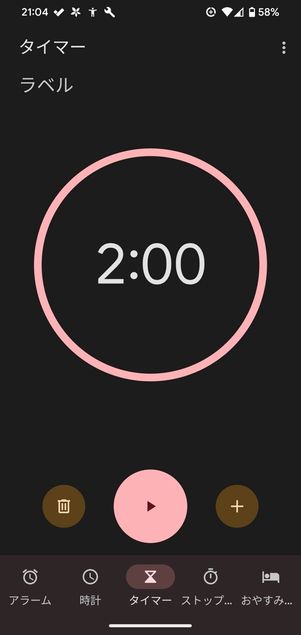
タイマーやアラームの設定画面にアクセスできる
ウィジェットをタップすると時計アプリが起動し、タイマーやストップウォッチの機能に素早くアクセスできます。
ここで紹介したGoogle製の時計アプリは、AQUOS・Pixel・Xperiaシリーズなどにプリインストールされていますが、それ以外の機種でもGoogle Playストアから入手できます。
【時計】Digital Clock Widget
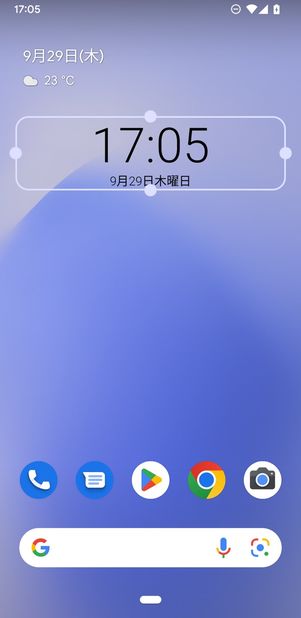
シンプルなかっこよさを追求したい人におすすめのウィジェットアプリが「Digital Clock Widget」です。

時間や日付の色を変更できる
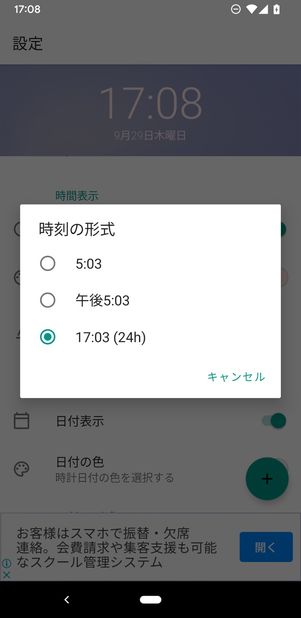
時刻の表示形式を選べる
見た目は標準の時計に似ていますが、背景や時間、日付の色を自由に変更できるので、どんな壁紙にもぴったり合わせられます。表示形式も時刻で3種類から選べるほか、アラームや日付表示のオン/オフなど、各要素について自分好みにカスタマイズできます。

ウィジェットをタップしたときの動作を設定できる
便利なのは、ウィジェットをタップしたときの動作を変更できる点です。標準の時計と同じようにアラームを表示することはもちろん、好きなアプリやショートカット操作を指定できます。
【電卓】電卓-カシオ式 マルチ計算機


カシオの電卓と同じ操作ができる電卓アプリです。税計算やパーセント計算、日数/時間計算、余り計算などの機能を備えています。実際にカシオ電卓を使っている人はもちろん、ウェブなどで調べて使い方をマスターすれば、日常でも仕事でも役に立つこと間違いなしの実用的な電卓です。
ウィジェットの大きさは「2x2」ですが、ボタンの押しやすさを考慮して少し大きくして使うのがおすすめ。アプリを起動すれば、通貨為替変換、ツイン液晶など複数の計算機に切り替え可能です。ウィジェットの計算機セットもアプリの設定画面で変更できます。
電卓ウィジェットをホーム画面に置きたくない人は、ホーム画面にあるGoogleの検索ボックスを利用する方法もあります。


検索ボックスに数式を入力すると答えが表示される
Googleの検索ボックスに数式を入力すれば、自動的に答えが表示されます。Googleの検索ボックスが見当たらないときは、ウィジェットの一覧から追加してください。
【ニュース】Googleニュース(標準)
興味のあるテーマの情報を集めたいというニーズを叶えてくれるのが、「Googleニュース」です。ユーザーの好みに合うようにパーソナライズされたおすすめニュースを表示します。
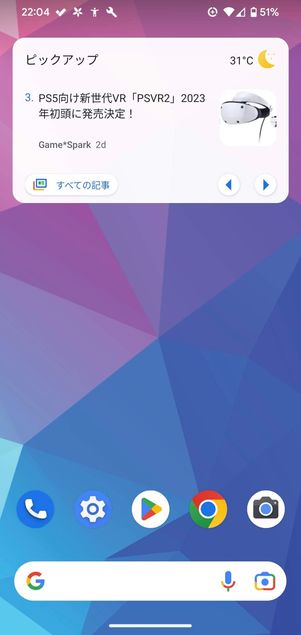
Googleニュースは、一般的な「ヘッドライン」に加え、興味や関心のあるニュースを表示する「おすすめ」があります。ユーザーの好みは、Googleアカウントの利用状況に基づいているため、利用を開始してすぐに自分好みのニュースが配信されてきます。たとえ好みに合わないニュースが流れてきたとしても、アプリから類似のニュースを減らすことが可能です。
ウィジェットの大きさは「5x2」で、「今のおすすめトップ5」のニュースを10秒おきに切り替えて表示します。
【ニュース】Yahoo!ニュース
Yahoo!ニュースは定番のニュースアプリです。総合ニュースから防災速報まで、世の中のニュースが手元に届きます。豪雨予報や地震速報など気になる災害情報がプッシュ通知で届くので、いざというときに備えておくと安心です。

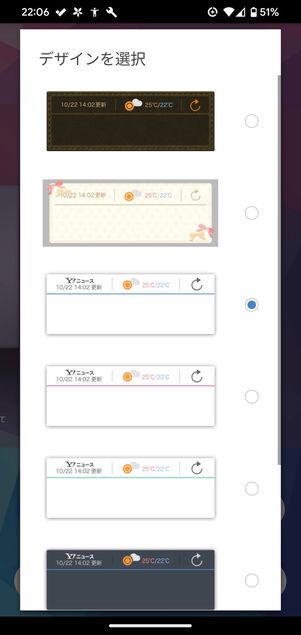
ウィジェットは、「5x1」と「5x2」サイズの2種類が選べます。複数のヘッドラインを確認したいなら、大きさを変更できる後者がおすすめです。「5x1」サイズは見出しを1つだけ表示するタイプで、ホーム画面のスペースを節約したい人向けです。
なお、アプリの「設定」画面にあるウィジェットでは、表示するジャンルやデザインを変更できます。小さな文字が見えにくく感じるなら、文字を大きくすると見やすくなるはずです。
【音楽】YouTube Music(標準)


YouTube Musicのウィジェットの機能はシンプルで、再生/停止や前後の曲へのスキップが可能です。最近再生した動画やアルバムなどにアクセスすることもできます。
ウィジェットはYouTube Musicの有料プランに登録していない人でも使えますが、ウィジェットからバックグラウンド再生するには、YouTubeプレミアムへのアップグレードが必要です。
【音楽】Amazon Music

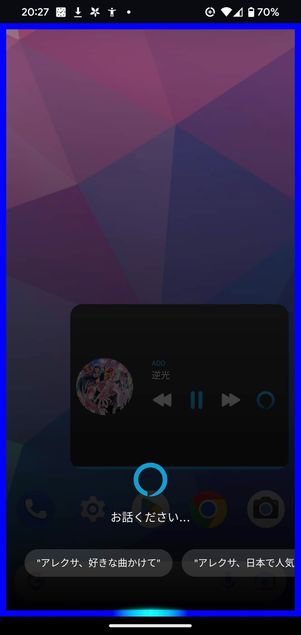
聴き放題の配信サービス「Amazon Music Prime」や「Amazon Music Unlimited」を利用しているなら、同名アプリのウィジェットが便利です。アプリを開かなくても、Alexaボタンをタップして音声で操作できます。「ピアノ曲をかけて」「集中できる音楽をかけて」「なにかかけて」といった曖昧なリクエストでも、ユーザーの気分にぴったり合う音楽を探して出してくれます。
ちなみに、Alexaボタンは音楽をかける以外のことにも使えます。「今の天気は?」「クイズ出して」といったリクエストにも応えてくれ、「Amazon Alexa」アプリがなくてもAlexaとの会話を楽しめます。
【音楽】オーディオウィジェットパック

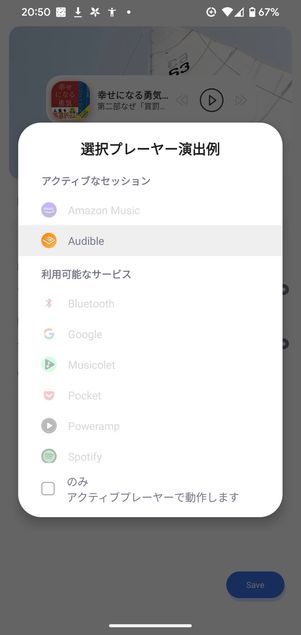
「オーディオウィジェットパック」は音楽プレーヤー用のスキンを提供するウィジェットアプリです。見た目がきれいなので、プレーヤーアプリのデザインが気に入らないときの代替として利用します。
標準のYouTube Musicはもちろん、Amazon MusicやAudibleなど、音声を利用するサービスやアプリのプレーヤーとして機能します。

スキンには無料版と有料版があり、無料版は3つのスキンが利用できます。1つのスキンは5パターン前後のバリエーションがあり、有料のものも1つ129円とリーズナブルです。
【乗り換え案内】Yahoo!乗換案内
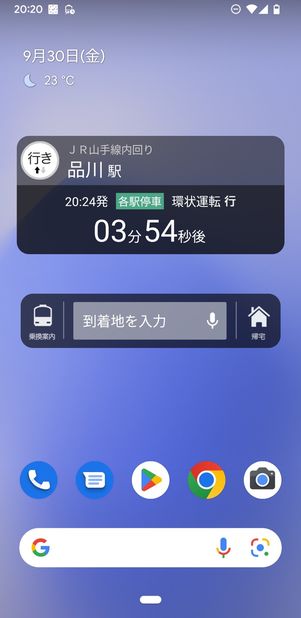
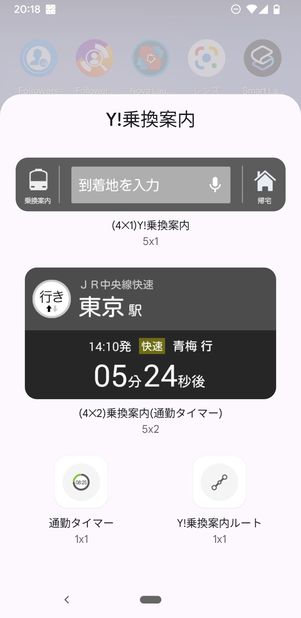
「Yahoo!乗換案内」は、最寄り駅を登録しておくと、次に最寄り駅から電車が発車するまでの時間をカウントダウンしてくれるウィジェットがあります。「あと何分で電車が発車するか」をホーム画面上でいつでもチェックできるため、通勤通学に便利です。
また、ウィジェットからワンタップで到着地の入力画面を表示したり、現在地から目的地までのルートを瞬時に検索したりできるウィジェットやショートカットもあります。
【メモ】Google Keep(標準)
「Google Keep」は標準のメモアプリです。一見シンプルですが、リマインダーや文字認識機能(OCR)など多彩な機能を備えています。Googleの他のサービスやPCとの連携もしやすいので、愛用しているユーザーは多いでしょう。

Google Keepはウィジェットにも対応しており、書いたメモの一覧をホーム画面に表示できます。付箋のように1枚ずつ貼り付けることはできませんが、メモを読み返したり、チェックリストをホーム画面で確認したりできるので使わない手はありません。
ウィジェットでは表示するメモの種類を、「すべてのメモ」「固定したメモ」「リマインダー」から選択できます。見られてはいけないメモがあるときなどは、表示するメモをコントロールできるわけです。
ウィジェットは「メモリスト」と「クイックキャプチャ」2種類で、サイズはそれぞれ「4x4」と「3x3」です。クイックキャプチャはメモを新規に作成するためのウィジェットで、アプリのアイコンを長押ししても代用可能です。
【メモ】ColorNote
ホーム画面の空いているスペースにメモを貼り付けたい人にぴったりなのが、「ColorNote」。テキストメモとチェックリストの2種類のメモを作成し、付箋のように色で分けて管理できるメモアプリです。
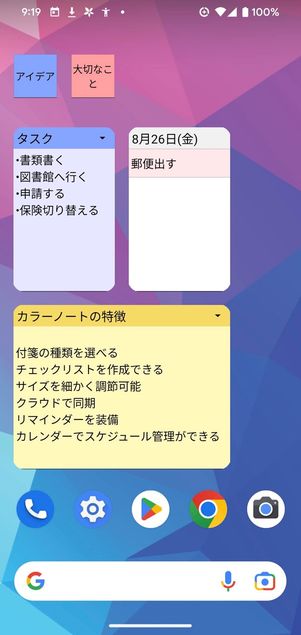
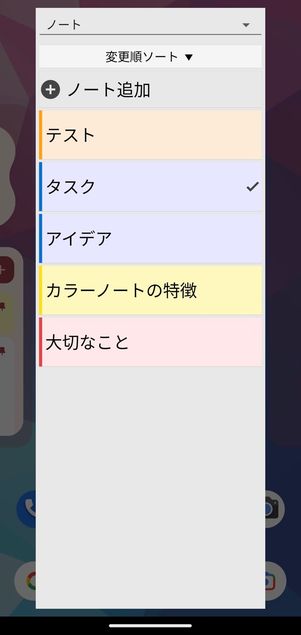
ウィジェットを使うと、書いたメモをホーム画面の好きな位置に貼り付けることができます。ウィジェットの大きさは最小の「1x1」サイズに変更できるため、ホーム画面が狭いときや、たくさんのメモを貼り付けたいときも問題ありません。
付箋をタップするとその場でメモが編集でき、リマインダーや個別にロックをかけられます。またカレンダーや「完了」機能もあるので、簡易的なスケジュール管理、タスク管理としても重宝します。
【天気予報】Yahoo!天気

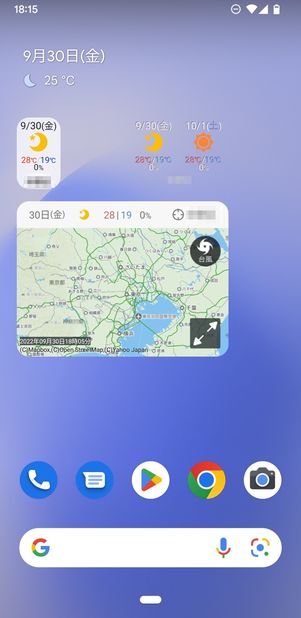
高性能な「雨雲レーダー」を搭載し、雨雲や台風の接近を通知で知らせてくれる「Yahoo!天気」。雨が降ることが事前にわかっていれば濡れるのを防ぐことができます。ウィジェットを使うにしろ、使わないにしろ、Yahoo!天気はインストールしておくべきアプリの1つに数えられます。
ウィジェットの種類は、「天気予報1日」「天気予報2日」「天気予報4日」「雨雲レーダー」「気温グラフ」の5種類です。天気情報だけを表示するシンプルなウィジェットは透過表示でホーム画面を邪魔しません。
【天気予報】weawow
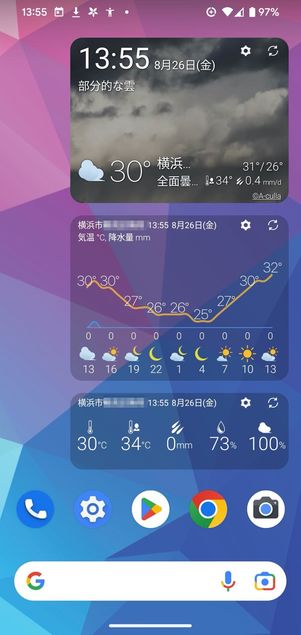

天気を毎日チェックしながら、きれいな写真も楽しめるのが「weawow」です。写真家やユーザーが投稿した写真と天気予報をマッチングして表示することで、その土地の天気を写真で知ることができます。
リアルタイムの写真ではありませんが、今の天気情報に近い写真が選ばれて表示されるのがこれまでの天気アプリにない特徴です。ホーム画面を華やかにするのに一役買うでしょう。
weawowには、現在の天気を表示するウィジェットはもちろん、1週間や7時間の天気予報を表示するウィジェットなど全部で13種類のウィジェットを用意しています。最高気温や最低気温、降水確率などもしっかり表示されます。
【カレンダー】Googleカレンダー(標準)
「Googleカレンダー」はAndroidスマホの標準アプリの1つで、予定と一緒にリマインダーやタスクを登録し管理できます。ウィジェットの一覧からすぐに追加できるのがGoogleカレンダーのよいところです。

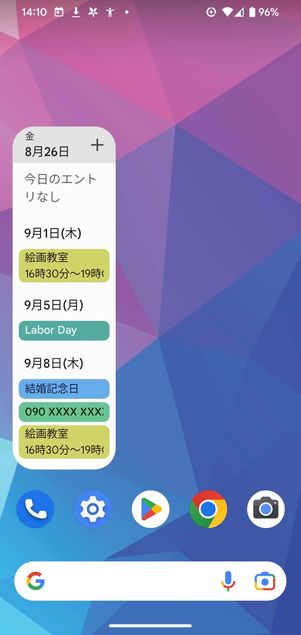
ウィジェットにはカレンダーに登録したすべての予定やリマインダー、タスクが表示されます。また、Keepに登録したリマインダーも一緒に表示されるので、大事な用件を集約できます。
デザインはクセがなく、こだわりがなければ最初に利用するカレンダーウィジェットにぴったりでしょう。ウィジェットは、直近のスケジュールだけを表示する「2x3」タイプと、月表示の「4x5」タイプの2種類あります。後者はシンプルに次の予定やタスクをチェックするのに便利です。
【カレンダー】ジョルテカレンダー

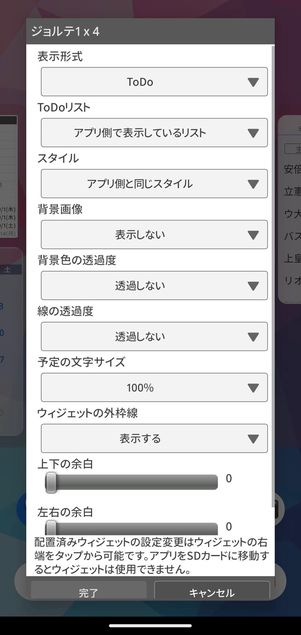
Googleカレンダーのウィジェットでは物足りないときに試したいのが、「ジョルテカレンダー」です。22種類ものカレンダーウィジェットを用意し、大小さまざまなウィジェットをホーム画面に表示できます。ジョルテカレンダーはGoogleカレンダーやGoogleタスクとも連携しているので、Googleで予定を管理している場合もそのまま利用できます。
ジョルテカレンダーのウィジェットは月表示や日表示、週表示、バーティカル、ToDoなど、表示する内容や期間などを細かく選ぶことができます。背景画像や背景色の透過度、文字サイズなどもカスタマイズでき、自由度の高さは随一です。
【カレンダー】Yahoo!カレンダー
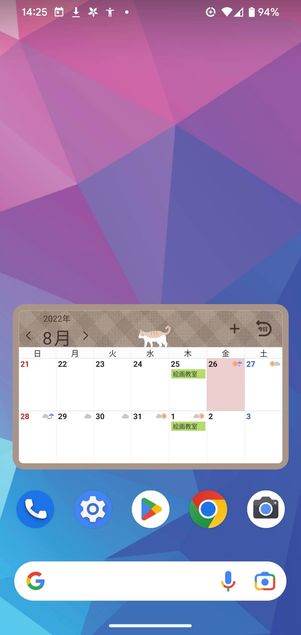
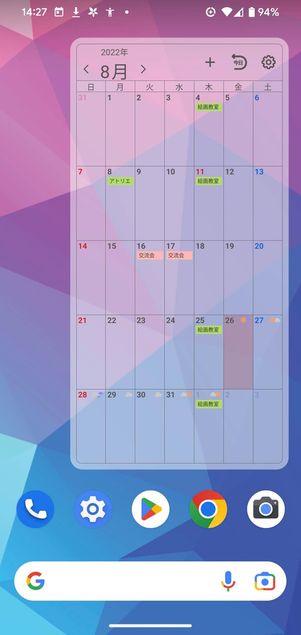
「Yahoo!カレンダー」は、Googleカレンダーにない機能をたくさん持っています。豊富なスタンプを利用して予定をサクサク登録できる点や、好みのテーマできせかえを楽しめる点など、予定をカラフルに管理したい人にぴったりのカレンダーアプリです。Googleカレンダーの予定とも同期できるので、これまでに登録した予定も無駄になりません。
ウィジェットは月表示と2週表示の2種類があり、それぞれ「透過あり」と「透過なし」の2パターンを用意しています。ホーム画面になじませて表示したければ透過あり、「きせかえテーマ」を表示したければ透過なしという具合に使い分けられるようになっています。ウィジェットの[+]をタップすれば、その場で予定を作成できるのが便利です。
【SNS】LINE
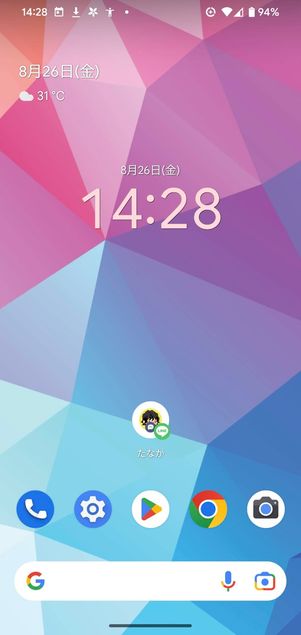
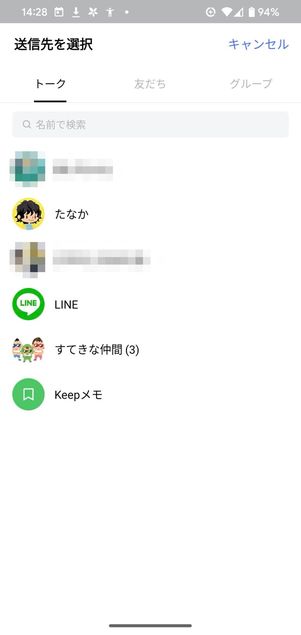
「LINE」のウィジェットは、特定の友だち、またはグループのトーク画面を開くショートカットが作れます。
相手からのLINEなら通知から開けますが、こちらから送る機会が多いなら、ショートカットを作っておくと便利です。1つのウィジェットにつき、1人の友だちまたはグループのアイコンを作ることができます。
【SNS】Twidget for Twitter

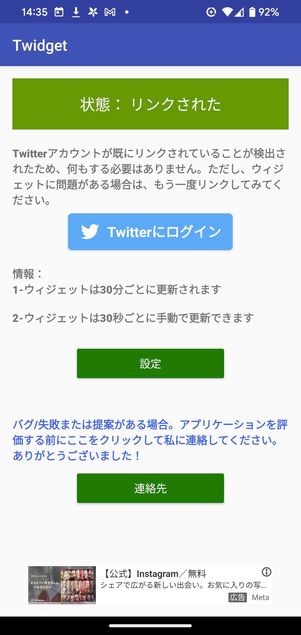
「Twidget for Twitter」はTwitterのタイムラインを表示するウィジェットです。使い方はアプリ本体を起動して、Twitterアカウントでサインインするだけです。
複数のアカウントで同時にリンクすることはできませんが、アカウントの切り替えは可能です。ウィジェットは30分ごとに更新され、ツイートをタップするとTwitterアプリが起動します。なおツイートを表示するには、Twitterアプリが必要です。
【ToDo】Microsoft To Do
今日やるべきことのリストを「今日の予定」に表示するToDoアプリです。チェックリストに特化したアプリで、サブタスクやリマインダー、繰り返しなどを簡単に設定できます。

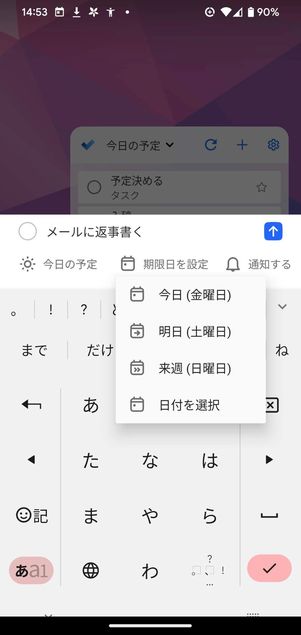
「Microsoft To Do」は、マイクロソフトアカウントがあれば誰でも無料で利用できます。PC向けのアプリと組み合わせれば、デスクトップで作成したタスクをスマートフォンで確認し実行するという使い方が簡単に実現します。
ウィジェットでは、登録したタスクの確認や完了、新しいタスクの追加などがおこなえます。注意したいのはタスクの引き継ぎができない点です。「今日の予定」にある予定が終わらなかった場合、「今日の予定」からタスクが非表示になり、設定のし直しが必要です。
【ToDo】Focus To-Do
ポモドーロタイマーとタスク管理を組み合わせたToDoアプリです。ポモドーロは、5分間の休憩を挟みながら25分の作業を繰り返して生産性を高める時間管理術の1つです。
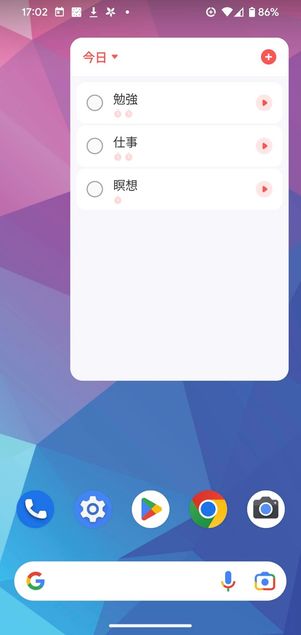
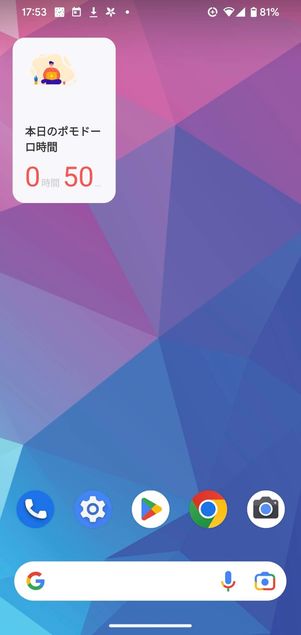
「Focus To-Do」では、各タスクにポモドーロタイマーを設定でき、ウィジェットからタイマーを作動してタスクに集中します。あらかじめタスクに必要な時間(ポモドーロ数)を割り振っておくことで、時間管理を実現しています。所要時間を設定しないタスクも作れるので、時間のかからないタスクと一緒にToDo管理ができるのが特徴です。
無料版では5つまでのプロジェクトを作成し、タスクを割り振ることができます。タスクに期限を設定しておけば、「今日」や「近日中」などのフォルダに自動で振り分けられ、その日にやるべきタスクをウィジェットで確認できます。リマインダーや繰り返し機能もあり、毎日したいことなどを習慣づけるのにも活躍するはずです。
【地図】Googleマップ
経路の検索やお店を探すときにお世話になる「Googleマップ」ですが、ウィジェットとショートカットを活用することでアプリを起動せずに目的の操作を一発でおこなえるようになります。
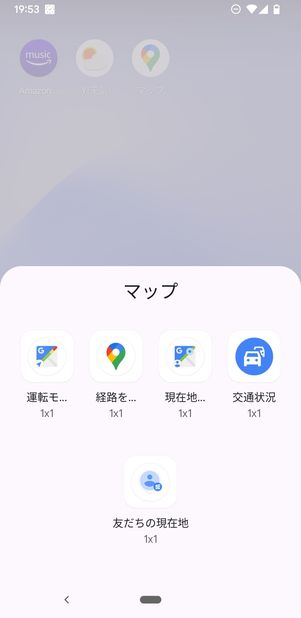
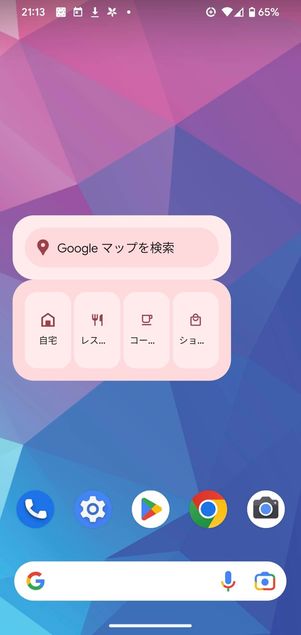
ウィジェットは2種類、ショートカットは5種類用意されています。ウィジェットは、付近の交通状況をさっと確認したり、飲食店やガソリンスタンド、お店など付近にある施設を一発で探したりできます。少し休憩したいときは飲食点のアイコンをタップすれば、近くにあるお店がさっと検索できるわけです。
マップの機能をすばやく呼び出すためのショートカットも用意しています。運転モードへの切り替えや現在地を共有するためのショートカットのほか、あらかじめ指定した目的地までの経路を表示する「経路を検索」など、普段よく使う機能をワンタップで呼び出せます。



















